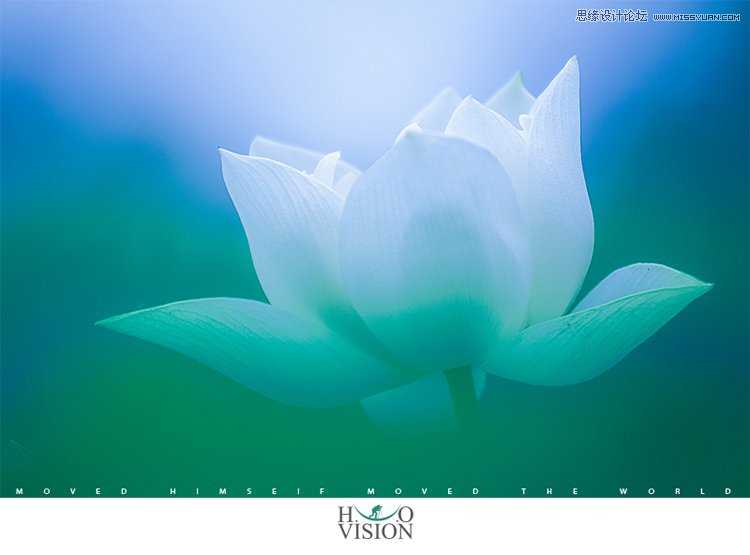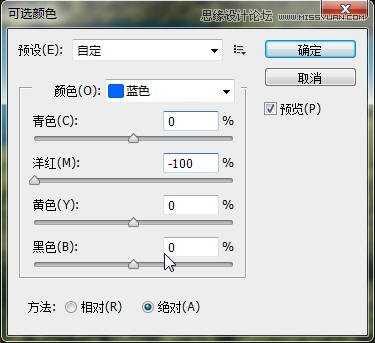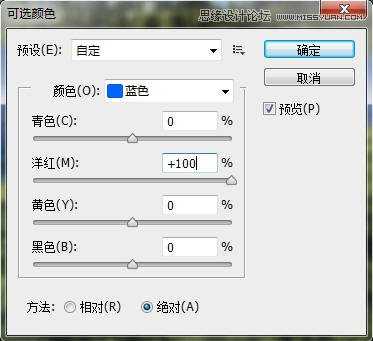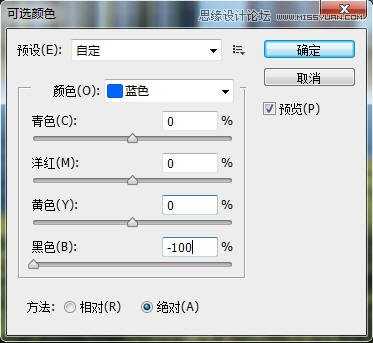面对一张原片,在我们分析过后这张照片需要调什么色彩之后,便该进入实操环节了——使用各式各样的调色工具,为我们完成照片的色彩调整。下面和大家一起分享Photoshop摄影后期调色工具详细解析教程,教程比较实用,一起来学习吧!
当我们去欣赏一幅照片时,给我们带来第一眼冲击的便是照片的色彩,色彩在一幅作品中有着关键性的作用。简单的色彩中可以包含情绪,传达拍摄者的感情,合理的调整色彩可以让照片拥有更强的生命力。在介绍Photoshop色彩调整工具前,我们首先需要了解一个重点——色彩原理,色彩原理是调色的基础,只有了解色彩原理后调整色彩才不会茫然,并且对于调整颜色也可以更快、更准确,从而事半功倍,运用调色工具得心应手。
色彩模式与混色
常见的色彩模式有:RGB、CMYK、HSB以及Lab等。
RGB:红(Red)、绿(Green)、蓝(Blue)。
CMY:青(Cyan)、洋红(Magenta)、黄(Yellow)
HSB:Hue(色相)、Luminance(亮度)、Saturation(饱和度)。
Lab:亮度(Luminosity)、从洋红色至绿色的范围(a)、从黄色至蓝色的范围(b)。
在Photoshop中,使用最多的便是RGB色彩模式与CMYK色彩模式。RGB色彩模式在生活中应用非常广泛,显示器的色彩系统、数码相机的原始照片等等均是RGB色彩模式。
RGB色彩模式基于三基色原理,是一种加光模式。在物理的棱镜实验中,白光穿过棱镜后被分解成多种颜色渐变过渡,颜色依次为红、橙、黄、绿、青、蓝、紫,我们的人眼对红、绿、蓝三色最为敏感,大多数的颜色都可以通过红、绿、蓝按照不同比例合成产生,这种比例的合成我们将之称为混色。红绿蓝三色按照不同的比例相加合成配色称为相加混色。
如果说RGB色彩模式广泛应用在电子显示,那么CMY色彩模式则为印刷不可缺少的一部分,CMY的三色基于印刷三原色,外加黑色变成了CMYK的四色。(在理论上,青色+洋红+黄色=黑色,但是由于目前制造工艺无法造出高纯度油墨,所以便加入了纯黑墨。)
通过色彩模式的基础色彩或数值,我们可以得到千万种不同的色彩,这里就涉及到了调整色彩最重要的一点:混色。其实无论是何种色彩模式,我们在使用Photoshop进行调色时,运用最多、最需要了解的便是:混色。
混色:把不同的颜色混合起来,可以组成另外的颜色。
混色在我们生活中非常的常见,例如水彩绘画中,颜料的色彩数量并不能满足绘画需求,这时候就需要通过将不同的颜料混合在一起,来得到更加丰富的色彩。例如我们需要灰色,就可以通过黑色+白色来得到,需要橙色可以通过红色+黄色来得到。
我们熟知的色彩原理中,RGB三色的混色:蓝色+红色=紫色、蓝色+绿色=青色、红色+绿色=黄色。CMY三色的混色:黄色+蓝色=绿色、黄色+洋红=红色、洋红+青色=蓝色。
在Photoshop的调色基于RGB、CMY等色彩模式的混色,所以便可以使用各式各样的调色工具,通过混色来得到我们所需要的色彩。这样也是我们为什么需要多多了解混色原理的原因。
Photoshop混色示例:
我们使用Photoshop的可选颜色工具作为示例,对照片色彩进行混色调整。
在调整时我们需要根据调整区域的色彩确定颜色,在这幅图中,我们可以看到天空与水面大体为蓝色。
当我们想要调整天空与水面的蓝色时,需要将颜色选项调整到蓝色,之后可以使用CMYK的四色对蓝色进行混色。
调整蓝色中的青色-100%,由于洋红+青色=蓝色,减去蓝色中的青色可以看到蓝色转变为洋红。
而调整蓝色中洋红-100%。
天空的蓝色则变为青色。
调整蓝色中的洋红+100%,蓝色的色彩加入一些洋红色调。
调整蓝色中的黄色+100%。
根据三原色与三间色原理,蓝色转变为绿色。
调整蓝色中的黑色-100%,相当于蓝色加入白色,蓝色变得更淡。
调整蓝色中的黑色+100%,相当于蓝色加入黑色,蓝色变得更深。
调色工具简述
CAMERA RAW调色工具
色调
色调指的是一幅画中画面色彩的总体倾向,是大的色彩效果。色调位于CAMERA RAW调整项【基本】下,可以使用滑块或输入数值进行调整。减少“色调”可在图像中添加绿色;增加“色调”可在图像中添加洋红色。
色调其实非常好理解,也非常使用,就是调整画面整体偏绿或者偏洋红,也可以用来修复画面的白平衡。
如下图所示,通过调整色调,我们可以将原本蓝色的画面调整为偏紫或是偏绿。
色调是我经常所用的工具之一,尤其是在调整诸如晚霞、夜景、朝阳等风光照,都会将色调微微调整为偏洋红,为画面增加些许紫色,丰富画面色彩同时增加神秘感。
色温
色温我们可以理解为宏观上的一种大的环境,当我们观看一张图片时,整体感觉上在光线分布上颜色是饱满温和还是单调冷艳,这就是色温的体现。
上一页12 下一页 阅读全文
Photoshop,摄影,调色
《魔兽世界》大逃杀!60人新游玩模式《强袭风暴》3月21日上线
暴雪近日发布了《魔兽世界》10.2.6 更新内容,新游玩模式《强袭风暴》即将于3月21 日在亚服上线,届时玩家将前往阿拉希高地展开一场 60 人大逃杀对战。
艾泽拉斯的冒险者已经征服了艾泽拉斯的大地及遥远的彼岸。他们在对抗世界上最致命的敌人时展现出过人的手腕,并且成功阻止终结宇宙等级的威胁。当他们在为即将于《魔兽世界》资料片《地心之战》中来袭的萨拉塔斯势力做战斗准备时,他们还需要在熟悉的阿拉希高地面对一个全新的敌人──那就是彼此。在《巨龙崛起》10.2.6 更新的《强袭风暴》中,玩家将会进入一个全新的海盗主题大逃杀式限时活动,其中包含极高的风险和史诗级的奖励。
《强袭风暴》不是普通的战场,作为一个独立于主游戏之外的活动,玩家可以用大逃杀的风格来体验《魔兽世界》,不分职业、不分装备(除了你在赛局中捡到的),光是技巧和战略的强弱之分就能决定出谁才是能坚持到最后的赢家。本次活动将会开放单人和双人模式,玩家在加入海盗主题的预赛大厅区域前,可以从强袭风暴角色画面新增好友。游玩游戏将可以累计名望轨迹,《巨龙崛起》和《魔兽世界:巫妖王之怒 经典版》的玩家都可以获得奖励。
更新日志
- 小骆驼-《草原狼2(蓝光CD)》[原抓WAV+CUE]
- 群星《欢迎来到我身边 电影原声专辑》[320K/MP3][105.02MB]
- 群星《欢迎来到我身边 电影原声专辑》[FLAC/分轨][480.9MB]
- 雷婷《梦里蓝天HQⅡ》 2023头版限量编号低速原抓[WAV+CUE][463M]
- 群星《2024好听新歌42》AI调整音效【WAV分轨】
- 王思雨-《思念陪着鸿雁飞》WAV
- 王思雨《喜马拉雅HQ》头版限量编号[WAV+CUE]
- 李健《无时无刻》[WAV+CUE][590M]
- 陈奕迅《酝酿》[WAV分轨][502M]
- 卓依婷《化蝶》2CD[WAV+CUE][1.1G]
- 群星《吉他王(黑胶CD)》[WAV+CUE]
- 齐秦《穿乐(穿越)》[WAV+CUE]
- 发烧珍品《数位CD音响测试-动向效果(九)》【WAV+CUE】
- 邝美云《邝美云精装歌集》[DSF][1.6G]
- 吕方《爱一回伤一回》[WAV+CUE][454M]